服务是自 Docker 1.12 后新引入的概念,并且仅适用于 Swarm 模式。
使用服务仍能够配置大多数熟悉的容器属性,比如容器名、端口映射、接入网络和镜像。此外还增加了额外的特性,比如可以声明应用服务的期望状态,将其告知 Docker 后,Docker 会负责进行服务的部署和管理。
举例说明,假如某应用有一个 Web 前端服务,该服务有相应的镜像。测试表明对于正常的流量来说 5 个实例可以应对。那么就可以将这一需求转换为一个服务,该服务声明了容器使用的镜像,并且服务应该总是有 5 个运行中的副本。
下面通过示例来看看如何创建刚刚描述的内容。
使用 docker service create 命令创建一个新的服务。
在 Windows 上创建新服务的命令也是一样的。然而本例中使用的是 Linux 镜像,它在 Windows 上并不能运行。请使用 Windows 的小伙伴将镜像替换为一个 Windows Web Server 的镜像,以便能正常运行。
再次强调,在 PowerShell 终端中输入命令的时候,使用反引号(`)进行换行。
$ docker service create –name web-fe
-p 8080:8080
–replicas 5
nigelpoulton/pluralsight-docker-ci
z7ovearqmruwk0u2vc5o7ql0p
需要注意的是,该命令与熟悉的 docker container run 命令的许多参数是相同的。这个例子中,使用 –name 和 -p 定义服务的方式,与单机启动容器的定义方式是一样的。
通过上面的命令和输出可以看出。使用 docker service creale 命令告知 Docker 正在声明一个新服务,并传递 –name 参数将其命名为 web-fe。将每个节点上的 8080 端口映射到服务副本内部的 8080 端口。接下来,使用 –replicas 参数告知 Docker 应该总是有 5 个此服务的副本。最后,告知 Docker 哪个镜像用于副本,重要的是,要了解所有的服务副本使用相同的镜像和配置。
敲击回车键之后,主管理节点会在 Swarm 中实例化 5 个副本,管理节点也会作为工作节点运行。相关各工作节点或管理节点会拉取镜像,然后启动一个运行在 8080 端口上的容器。
这还没有结束。所有的服务都会被 Swarm 持续监控,Swarm 会在后台进行轮训检查(Reconciliation Loop),来持续比较服务的实际状态和期望状态是否一致。如果一致,则无须任何额外操作;如果不一致,Swarm 会使其一致。换句话说,Swarm 会一直确保实际状态能够满足期望状态的要求。
举例说明,假如运行有 web-fe 副本的某个工作节点宕机了,则 web-fe 的实际状态从 5 个副本降为 4 个,从而不能满足期望状态的要求。Docker 变回启动一个新的 web-fe 副本来使实际状态与期望状态保持一致。这一特性功能强大,使得服务在面对节点宕机等问题时具有自愈能力。
1) 查看服务
使用 docker service ls 命令可以查看 Swarm 中所有运行中的服务。
$ docker service ls
ID NAME MODE REPLICAS IMAGE PORTS
z7o…uw web-fe replicated 5/5 nigel…ci:latest *:8080->8080/tcp
输出显示有一个运行中的服务及其相关状态信息。比如,可以了解服务的名称,以及 5 个期望的副本(容器)中有 5 个是运行状态。
如果在部署服务后立即执行该命令,则可能并非所有的副本都处于运行状态。这通常取决于各个节点拉取镜像的时间。
执行 docker service ps 命令可以查看服务副本列表及各副本的状态。
$ docker service ps web-fe
ID NAME IMAGE NODE DESIRED CURRENT
817...f6z web-fe.1 nigelpoulton/… mgr2 Running Running 2 mins
a1d…mzn web-fe.2 nigelpoulton/… wrk1 Running Running 2 mins
cc0…ar0 web-fe.3 nigelpoulton/… wrk2 Running Running 2 mins
6f0…azu web-fe.4 nigelpoulton/… mgr3 Running Running 2 mins
dyl…p3e web-fe.5 nigelpoulton/… mgr1 Running Running 2 mins
此命令格式为 docker service ps <service-name or serviceid>。每一个副本会作为一行输出,其中显示了各副本分别运行在 Swarm 的哪个节点上,以及期望的状态和实际状态。
关于服务更为详细的信息可以使用 docker service inspect 命令查看。
$ docker service inspect –pretty web-fe
ID: z7ovearqmruwk0u2vc5o7ql0p
Name: Service
Mode: Replicated
Replicas: 5
Placement:
UpdateConfig:
Parallelism: 1
On failure: pause
Monitoring Period: 5s
Max failure ratio: 0
Update order: stop-first
RollbackConfig:
Parallelism: 1
On failure: pause
Monitoring Period: 5s
Max failure ratio: 0
Rollback order: stop-first
ContainerSpec:
Image: nigelpoulton/pluralsight-docker-ci:latest@sha256:7a6b01…d8d3d
Resources: Endpoint
Mode: vip Ports:
PublishedPort = 8080
Protocol = tcp
TargetPort = 8080
PublishMode = ingress
以上例子使用了 –pretty 参数,限制输出中仅包含最感兴趣的内容,并以易于阅读的格式打印出来。
不加 –pretty 的话会给出更加详尽的输出。建议大家通读 docker inspect 命令的输出内容,其中不仅包含大量信息,也是了解底层运行机制的途径。
2) 副本服务 vs 全局服务
服务的默认复制模式(Replication Mode)是副本模式(replicated)。
这种模式会部署期望数量的服务副本,并尽可能均匀地将各个副本分布在整个集群中。
另一种模式是全局模式(global),在这种模式下,每个节点上仅运行一个副本。可以通过给 docker service create 命令传递 –mode global 参数来部署一个全局服务。
3) 服务的扩缩容
服务的另一个强大特性是能够方便地进行扩缩容。
假设业务呈爆发式增长,则 Web 前端服务接收到双倍的流量压力。所幸通过一个简单的 docker service scale 命令即可对 web-fe 服务进行扩容。
$ docker service scale web-fe=10
web-fe scaled to 10
该命令会将服务副本数由 5 个增加到 10 个。后台会将服务的期望状态从 5 个增加到 10 个。
运行 docker service ls 命令来检查操作是否成功。
$ docker service ls
ID NAME NODE REPLICAS IMAGE PORTS
z7o…uw web-fe replicated 10/10 nigel…ci:latest *:8080->8080/tcp
执行 docker service ps 命令会显示服务副本在各个节点上是均衡分布的。
$ docker service ps web-fe
ID NAME IMAGE NODE DESIRED CURRENT
nwf…tpn web-fe.1 nigelpoulton/… mgr1 Running Running 7 mins
yb0…e3e web-fe.2 nigelpoulton/… wrk3 Running Running 7 mins
mos…gf6 web-fe.3 nigelpoulton/… wrk2 Running Running 7 mins
utn…6ak web-fe.4 nigelpoulton/… wrk3 Running Running 7 mins
2ge…fyy web-fe.5 nigelpoulton/… mgr3 Running Running 7 mins
64y…m49 web-fe.6 igelpoulton/… wrk3 Running Running about a min
ild…51s web-fe.7 nigelpoulton/… mgr1 Running Running about a min
vah…rjf web-fe.8 nigelpoulton/… wrk2 Running Running about a mins
xe7…fvu web-fe.9 nigelpoulton/… mgr2 Running Running 45 seconds ago
l7k…jkv web-fe.10 nigelpoulton/… mgr2 Running Running 46 seconds ago
在底层实现上,Swarm 执行了一个调度算法,默认将副本尽量均衡分配给 Swarm 中的所有节点。
各节点分配的副本数是平均分配的,并未将 CPU 负载等指标考虑在内。
再次执行 docker service scale 命令将副本数从 10 个降为 5 个。
$ docker service scale web-fe=5
web-fe scaled to 5
4) 删除服务
删除一个服务的操作相对比较简单。
如下 docker service rm 命令可用于删除之前部署的服务。
$ docker service rm web-fe
web-fe
执行 docker service ls 命令以验证服务确实已被删除。
$ docker service ls
ID NAME MODE REPLICAS IMAGE PORTS
请谨慎使用 docker service rm 命令,因为它在删除所有服务副本时并不会进行确认。
5) 滚动升级
对部署的应用进行滚动升级是常见的操作。长期以来,这一过程是令人痛苦的。我曾经牺牲了许多的周末时光来进行应用程序主版本的升级,而且再也不想这样做了。
然而,多亏了 Docker 服务,对一个设计良好的应用来说,实施滚动升级已经变得简单多了!
为了演示如何操作,下面将部署一个新的服务。但是在此之前,先创建一个新的覆盖网络(Overlay Network)给服务使用。
这并非必须的操作,只是希望能够让大家了解如何创建网络并将服务接入网络。
$ docker network create -d overlay uber-net
43wfp6pzea470et4d57udn9ws
该命令会创建一个名为 uber-net 的覆盖网络,接下来会将其与要创建的服务结合使用。覆盖网络是一个二层网络,容器可以接入该网络,并且所有接入的容器均可互相通信。
即使这些容器所在的 Docker 主机位于不同的底层网络上,该覆盖网络依然是相通的。本质上说,覆盖网络是创建于底层异构网络之上的一个新的二层容器网络。
如下图所示,两个底层网络通过一个三层交换机连接,而基于这两个网络之上是一个覆盖网络。
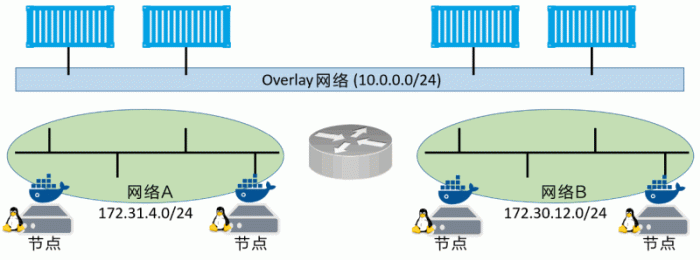
Docker 主机通过两个底层网络相连,而容器则通过覆盖网络相连。对于同一覆盖网络中的容器来说,即使其各自所在的 Docker 主机接入的是不同的底层网络,也是互通的。
执行 docker network ls 来查看网络是否创建成功,且在 Docker 主机可见。
$ docker network ls
NETWORK ID NAME DRIVER SCOPE
<Snip>
43wfp6pzea47 uber-net overlay swarm
可见,uber-net 网络已被成功创建,其 SCOPE 为 swarm,并且目前仅在 Swarm 的管理节点可见。
下面创建一个新的服务,并将其接入 uber-net 网络。
$ docker service create –name uber-svc
–network uber-net
-p 80:80 –replicas 12
nigelpoulton/tu-demo:v1
dhbtgvqrg2q4sg07ttfuhg8nz
看一下上面的 docker service create 命令中做了哪些声明。
首先,将服务命名为 uber-svc,并用 –network 参数声明所有的副本都连接到 uber-net 网络。
然后,在整个 swarm 中将 80 端口暴露出来,并将其映射到 12 个容器副本的 80 端口。
最后,声明所有的副本都基于 nigelpoulton/tu-demo:v1 镜像。
执行 docker service ls 和 docker service ps 命令以检查新创建服务的状态。
$ docker service ls
ID NAME REPLICAS IMAGE
dhbtgvqrg2q4 uber-svc 12/12 nigelpoulton/tu-demo:v1
$ docker service ps uber-svc
ID NAME IMAGE NODE DESIRED CURRENT STATE
0v…7e5 uber-svc.1 nigelpoulton/…:v1 wrk3 Running Running 1 min
bh…wa0 uber-svc.2 nigelpoulton/…:v1 wrk2 Running Running 1 min
23...u97 uber-svc.3 nigelpoulton/…:v1 wrk2 Running Running 1 min
82...5y1 uber-svc.4 nigelpoulton/…:v1 mgr2 Running Running 1 min
c3…gny uber-svc.5 nigelpoulton/…:v1 wrk3 Running Running 1 min
e6…3u0 uber-svc.6 nigelpoulton/…:v1 wrk1 Running Running 1 min
78...r7z uber-svc.7 nigelpoulton/…:v1 wrk1 Running Running 1 min
2m…kdz uber-svc.8 nigelpoulton/…:v1 mgr3 Running Running 1 min
b9…k7w uber-svc.9 nigelpoulton/…:v1 mgr3 Running Running 1 min
ag…v16 uber-svc.10 nigelpoulton/…:v1 mgr2 Running Running 1 min
e6…dfk uber-svc.11 nigelpoulton/…:v1 mgr1 Running Running 1 min
e2…k1j uber-svc.12 nigelpoulton/…:v1 mgr1 Running Running 1 min
通过对服务声明 -p 80:80 参数,会建立 Swarm 集群范围的网络流量映射,到达 Swarm 任何节点 80 端口的流量,都会映射到任何服务副本的内部 80 端口。
默认的模式,是在 Swarm 中的所有节点开放端口,称为入站模式(Ingress Mode)。此外还有主机模式(Host Mode),即仅在运行有容器副本的节点上开放端口。
以主机模式开放服务端口,需要较长格式的声明语法,代码如下。
docker service create –name uber-svc
–network uber-net
–publish published=80,target=80,mode=host
–replicas 12
nigelpoulton/tu-demo:v1
打开浏览器,使用 Swarm 中任何一个节点的 IP,进入 80 端口的界面,查看服务运行情况,如下图所示。
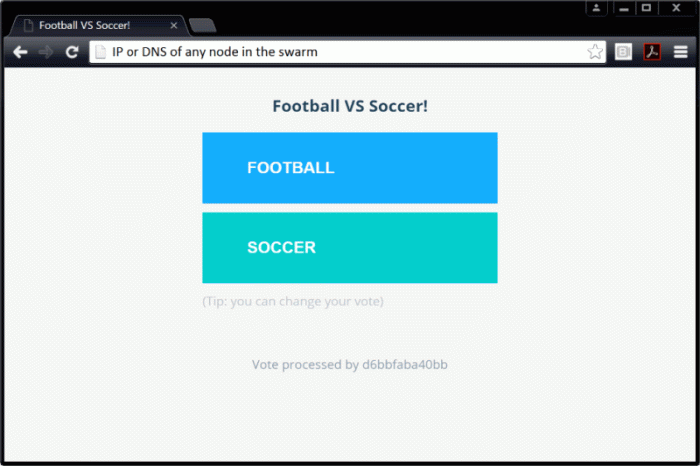
如上图所示,这是一个简单的投票程序,它能够注册对“footbal”或“soccer”的投票。可随意在浏览器中使用其他节点的 IP,均能够打开该页面,因为 -p 80:80 参数会在所有 Swarm 节点创建一个入站模式的端口映射。
即使某个节点上并未运行服务的副本,依然可以进入该页面,所有节点都配置有映射,因此会将请求转发给运行有服务副本的节点。
假设本次投票已经结束,而公司希望开启一轮新的投票。现在已经为下一轮投票构建了一个新镜像,并推送到了 Docker Hub 仓库,新镜像的 tag 由 v1 变更为 v2。
此外还假设,本次升级任务在将新镜像更新到 Swarm 中时采用一种阶段性的方式,每次更新两个副本,并且中间间隔 20s。
那么就可以采用如下的 docker service update 命令来完成。
$ docker service update
–image nigelpoulton/tu-demo:v2
–update-parallelism 2
–update-delay 20s uber-svc
仔细观察该命令,docker service update 通过变更该服务期望状态的方式来更新运行中的服务。
这一次我们指定了 tag 为 v2 的新镜像。接下来用 –update-parallelism 和 –update-delay 参数声明每次使用新镜像更新两个副本,其间有 20s 的延迟。最终,告知 Docker 以上变更是对 uber-svc 服务展开的。
如果对该服务执行 docker service ps 命令会发现,有些副本的版本号是 v2 而有些依然是 v1。
如果给予该操作足够的时间(4min),则所有的副本最终都会达到新的期望状态,即基于 v2 版本的镜像。
$ docker service ps uber-svc
ID NAME IMAGE NODE DESIRED CURRENT STATE
7z…nys uber-svc.1 nigel…v2 mgr2 Running Running 13 secs
0v…7e5 _uber-svc.1 nigel…v1 wrk3 Shutdown Shutdown 13 secs
bh…wa0 uber-svc.2 nigel…v1 wrk2 Running Running 1 min
e3…gr2 uber-svc.3 nigel…v2 wrk2 Running Running 13 secs
23...u97 _uber-svc.3 nigel…v1 wrk2 Shutdown Shutdown 13 secs
82...5y1 uber-svc.4 nigel…v1 mgr2 Running Running 1 min
c3…gny uber-svc.5 nigel…v1 wrk3 Running Running 1 min
e6…3u0 uber-svc.6 nigel…v1 wrk1 Running Running 1 min
78...r7z uber-svc.7 nigel…v1 wrk1 Running Running 1 min
2m…kdz uber-svc.8 nigel…v1 mgr3 Running Running 1 min
b9…k7w uber-svc.9 nigel…v1 mgr3 Running Running 1 min
ag…v16 uber-svc.10 nigel…v1 mgr2 Running Running 1 min
e6…dfk uber-svc.11 nigel…v1 mgr1 Running Running 1 min
e2…k1j uber-svc.12 nigel…v1 mgr1 Running Running 1 min
如果在更新操作完成前打开浏览器,使用 Swarm 中任一节点的 IP 进入页面,并多次单击刷新按钮,就会看到滚动更新的效果。
有些请求会被旧版本的副本处理,而有些请求会被新版本的副本处理。一段时间之后,所有的请求都会被新版本的服务副本处理。
此时如果对服务执行 docker inspect --pretty 命令,会发现更新时对并行和延迟的设置已经成为服务定义的一部分了。
这意味着,之后的更新操作将会自动使用这些设置,直到再次使用 docker service update 命令覆盖它们。
$ docker service inspect –pretty uber-svc
ID: mub0dgtc8szm80ez5bs8wlt19
Name:Service uber-svc
Mode: Replicated
Replicas: 12
UpdateStatus:
State: updating
Started: About a minute
Message: update in progress
Placement:
UpdateConfig:
Parallelism: 2
Delay: 20s
On failure: pause
Monitoring Period: 5s
Max failure ratio: 0
Update order: stop-first
RollbackConfig:
Parallelism: 1
On failure: pause
Monitoring Period: 5s
Max failure ratio: 0
Rollback order: stop-first
ContainerSpec:
Image: nigelpoulton/tu-demo:v2@sha256:d3c0d8c9…cf0ef2ba5eb74c
Resources: Networks:
uber-net Endpoint
Mode: vip Ports:
PublishedPort = 80
Protocol = tcp
TargetPort = 80
PublishMode = ingress
如上还应注意到关于服务的网络配置的内容。Swarm 中的所有运行副本的节点都会使用前面创建的 uber-net 覆盖网络。
可以通过在运行副本的任一节点执行 docker network ls 命令来验证这一点。
此外,请注意 docker inspect 输出的 Networks 部分,不仅显示了 uber-ne t网络,还显示了 Swarm 范围的 80:80 端口映射。
联系信息:邮箱aoxolcom@163.com或见网站底部。

















请登录后发表评论
注册
社交帐号登录